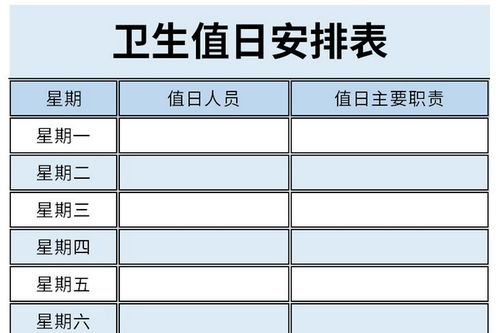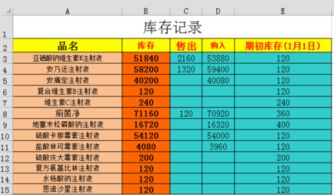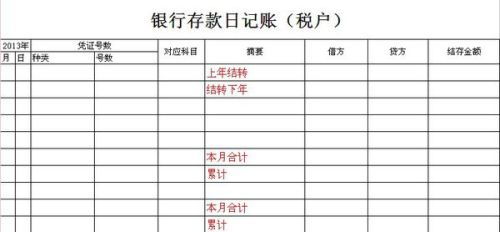如何使用Excel制作值班安排表
制作一个清晰、易管理的值班表对于确保团队工作的顺利进行至关重要。Excel作为一款强大的电子表格软件,能够帮助我们高效地创建和管理值班表。以下是一个详细的指南,介绍如何使用Excel制作值班表,包括设计思路、创建步骤、格式化以及自动提醒等功能。
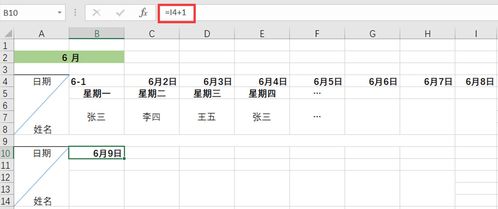
一、设计思路
在设计值班表之前,首先要明确几个关键要素:
1. 人员名单:列出需要参与值班的人员姓名。
2. 值班时间:确定值班的具体时间段,比如每天、每周或每月的某一天。
3. 值班任务:如果有特定的值班任务,需要在值班表中注明。
4. 周期性:确定值班表是否需要循环,比如每周一轮换。
5. 特殊需求:考虑是否有人员因特殊原因不能参与某些日期的值班。
二、创建步骤
1. 准备数据
打开Excel,在A列输入“姓名”,并列出所有需要参与值班的人员名单。在B列输入“日期”,根据值班周期,列出一段时间内的日期。如果值班周期较长,可以使用Excel的日期填充功能快速生成日期列表。
2. 创建值班表框架
在数据准备完毕后,可以开始创建值班表的框架。选择一个合适的区域,比如C1单元格开始,设置表头,如“姓名”、“日期”、“值班人员”等。然后,根据人员名单和日期,构建一个二维表格。
3. 分配值班人员
在“值班人员”列中,根据实际需求,为每一天分配值班人员。如果值班人员是固定的,可以直接手动输入。如果值班人员是轮换的,可以使用Excel的公式或数据验证功能来实现自动分配。
手动分配:对于简单的值班表,可以直接在对应的单元格中输入值班人员的姓名。
公式分配:如果值班表是循环的,可以使用Excel的MOD函数和VLOOKUP函数来自动分配值班人员。例如,如果每周一轮换,可以在C2单元格(假设C列是“值班人员”列)输入`=VLOOKUP(MOD(ROW()-2,COUNT(A:A))+1,$A$2:$A$10,1,FALSE)`,这个公式会根据当前行的行号(减去表头所占的行数)和人员名单的数量来自动循环分配值班人员。
数据验证:为了防止输入错误,可以使用Excel的数据验证功能,在“值班人员”列中设置一个下拉列表,只允许选择人员名单中的姓名。
4. 添加额外信息
根据需要,可以在值班表中添加其他额外信息,比如值班任务、联系方式、备注等。这些信息可以放在值班表的右侧或下方,以便查看和管理。
三、格式化值班表
为了使值班表更加清晰易读,可以进行一些格式化操作:
1. 调整列宽和行高:根据内容长度,调整列宽和行高,使内容能够完整显示。
2. 设置边框:为表格添加边框,使其更加美观和易读。
3. 设置字体和颜色:选择适当的字体和颜色,使表头和内容能够清晰区分。可以使用不同的颜色来突出显示特定的日期或人员。
4. 条件格式:使用条件格式功能,为特定的单元格设置颜色或图标,以突出显示重要信息。比如,可以使用条件格式来高亮显示即将到来的值班日期。
四、自动提醒功能
为了使值班表更加智能,可以添加一些自动提醒功能:
1. 高亮提醒:使用条件格式功能,将即将到来的值班日期高亮显示。比如,可以设置当日期距离当前日期小于7天时,将对应的单元格填充为黄色。
2. 邮件提醒:如果使用的是Excel的桌面版,并且公司有设置邮件服务器,可以使用VBA(Visual Basic for Applications)编程来发送邮件提醒。编写一个简单的VBA脚本,定期检查值班表,当发现即将到来的值班日期时,自动发送邮件提醒值班人员。
3. 消息提醒:如果使用的是Excel的在线版(如Excel Online或Excel for the Web),可以考虑使用第三方工具或插件来实现消息提醒功能。这些工具或插件通常能够与Excel集成,并在满足特定条件时发送消息提醒。
五、管理和维护值班表
制作好值班表后,还需要进行管理和维护,以确保其准确性和及时性:
1. 定期更新:根据人员变动或值班需求的变化,定期更新值班表。比如,当有新员工加入或老员工离职时,需要及时更新人员名单。
2. 备份和恢复:定期备份值班表文件,以防止文件丢失或损坏。如果文件丢失或损坏,可以使用备份文件来恢复数据。
3. 权限设置:如果值班表需要多人共享和编辑,可以设置适当的权限来控制谁可以访问和修改文件
- 上一篇: 如何开通紫钻?
- 下一篇: 韵达快递邮寄费用一键查询方法
-
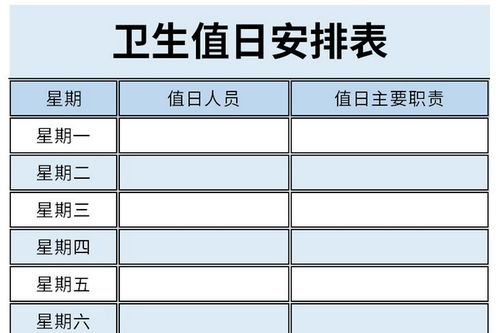 轻松制作值日表格的实用指南资讯攻略11-13
轻松制作值日表格的实用指南资讯攻略11-13 -
 如何制作值日表格?资讯攻略12-09
如何制作值日表格?资讯攻略12-09 -
 如何用Excel制作一个实时打卡签到表?资讯攻略10-31
如何用Excel制作一个实时打卡签到表?资讯攻略10-31 -
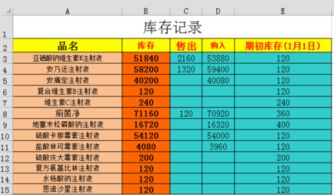 如何用Excel轻松制作费用报销明细表资讯攻略11-22
如何用Excel轻松制作费用报销明细表资讯攻略11-22 -
 Excel 2010制作永久日历教程资讯攻略11-08
Excel 2010制作永久日历教程资讯攻略11-08 -
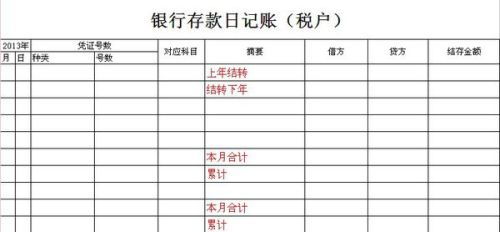 Excel打造高效会计记账凭证表技巧揭秘资讯攻略11-08
Excel打造高效会计记账凭证表技巧揭秘资讯攻略11-08